채택 점수에 대한 개인 정보 제어
채택 점수는 Microsoft 365를 사용하고 이를 지원하는 기술 환경을 통해 organization 디지털 변환 여정에 대한 인사이트를 제공합니다. organization 점수는 사람과 기술 환경 측정을 반영하며 사용자와 유사한 조직의 벤치마크와 비교할 수 있습니다. 자세한 내용은 채택 점수 개요를 참조하세요.
개인 정보는 Microsoft에 중요합니다. Microsoft에서 개인 정보를 보호하는 방법을 알아보려면 Microsoft의 개인정보처리방침을 참조하세요. 채택 점수는 organization IT 관리자로서 개인 정보 설정에 액세스하여 Microsoft의 organization 위치에 대한 신뢰를 손상시키지 않으면서 보는 채택 점수 정보가 실행 가능한지 확인하는 데 도움이 됩니다.
사용자 환경 영역 내에서 메트릭은 조직 수준에서만 사용할 수 있습니다. 이 영역에서는 콘텐츠 공동 작업, 이동성, 모임, 팀워크 및 커뮤니케이션 범주를 확인하여 사용자가 Microsoft 365를 사용하는 방법을 살펴봅니다. 내부 개인 정보 보호 정책 요구 사항을 충족하는 데 도움이 되는 여러 수준의 제어 기능을 사용할 수 있습니다. 컨트롤은 다음을 제공합니다.
- 채택 점수에서 정보를 볼 수 있는 사용자를 제어하는 유연한 관리자 역할
- 사용자에서 사용자 및 그룹을 제거하는 기능은 계산을 경험합니다.
- 사용자 환경 영역을 옵트아웃하는 기능
- 부서 또는 지역과 같은 그룹 수준에서 인사이트를 표시하는 기능
- 일반 관리자가 특정 사용자에게 제품 내 권장 사항을 보낼 수 있도록 하는 기능
채택 점수에서 정보를 볼 수 있는 사용자를 제어하는 유연한 관리자 역할
전체 채택 점수를 보려면 다음 관리자 역할 중 하나여야 합니다.
- 전역 관리자
- Exchange 관리자
- SharePoint 관리자
- 비즈니스용 Skype 관리자
- Teams 서비스 관리자
- Teams 통신 관리자
- 전역 읽기 권한자
- 보고서 읽기 권한자
- 사용 현황 요약 보고서 읽기 권한자
- 사용자 경험 성공 관리자
- 조직 메시지 작성자 역할
전역 관리자는 변경 관리 및 채택을 담당하지만 반드시 IT 관리자가 아닌 모든 사람에게 보고서 읽기 권한자 역할, 사용 요약 보고서 읽기 권한자 역할 또는 사용자 환경 성공 관리자 역할을 할당할 수 있습니다.
보고서 읽기 권한자 역할이 있는 사용자는 사용 현황 보고 데이터와 Microsoft 365 관리 센터 dashboard 보고서 및 Power BI의 채택 컨텍스트 팩을 볼 수 있습니다. 사용 요약 보고서 읽기 권한자 역할이 있는 사용자는 Microsoft 365 사용 현황 분석 및 채택 점수에서 테넌트 수준 집계 및 그룹 수준 집계만 볼 수 있습니다. 사용자 환경 성공 관리자 역할에는 사용 요약 보고서 읽기 권한자 역할의 권한이 포함되며 메시지 센터, 제품 피드백 및 서비스 상태와 같은 더 많은 채택 관련 정보에 액세스할 수 있습니다. 다양한 역할에 대한 자세한 내용은 Microsoft Entra 기본 제공 역할을 참조하세요.
특정 사용자 또는 특정 그룹을 선택하는 기능
조직의 사용자 환경 인사이트를 결정하는 데 데이터를 사용할 사용자 및 그룹을 선택할 수 있습니다. 일부 그룹을 생략하면 인사이트 계산에 영향을 줍니다. 사용자 환경 보고서에서 organization 선택하려면 전역 관리자여야 합니다. 이 설정을 변경하려면 전역 관리자여야 합니다. 변경 내용이 적용되려면 최대 24시간이 걸릴 수 있습니다.
특정 그룹을 생략하려면 다음을 수행합니다.
- 관리 센터에서 설정>조직 설정>채택 점수로 이동합니다.
- 그룹을 통해 특정 사용자 제외를 선택합니다.
- 생략할 하나 이상의 관리 센터 Microsoft Entra 그룹을 선택합니다.
- 변경 사항 저장 을 선택합니다.
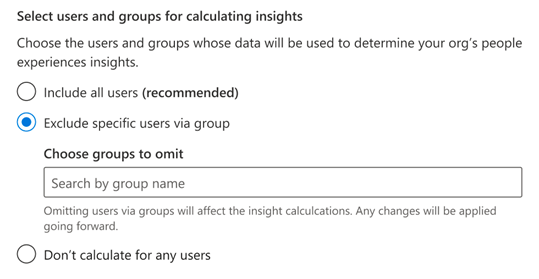
사용자 환경을 옵트아웃하는 기능
채택 점수의 사용자 환경 영역을 옵트아웃할 수도 있습니다. 옵트아웃하는 경우 organization 아무도 이러한 메트릭을 볼 수 없으며 통신, 모임, 팀워크, 콘텐츠 공동 작업 및 이동성을 포함하는 계산에서 organization 제거됩니다. 사용자 환경 보고서에서 organization 선택하려면 전역 관리자여야 합니다. 변경 내용이 적용되려면 최대 24시간이 걸릴 수 있습니다. 날짜가 끝나기 전에 변경 내용을 UTC 시간으로 되돌리기 기록 데이터를 유지할 수 있습니다.
옵트아웃하려면:
- 관리 센터에서 설정>조직 설정>채택 점수로 이동합니다.
- 모든 사용자에 대해 계산 안 을 선택합니다.
- 사용자 환경에서 데이터를 제거하시겠습니까? 확인 화면에서 데이터 제거를 선택합니다.
- 저장을 선택합니다.
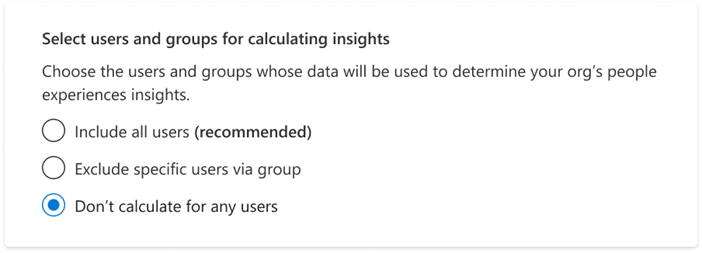
그룹 수준에서 인사이트를 표시하는 기능
기본적으로 인사이트는 조직 수준에서 집계로 표시됩니다. 부서 또는 지역과 같은 그룹 수준에서 인사이트를 표시할 수도 있습니다. 사용자 환경을 옵트아웃하는 경우 이 컨트롤을 켤 수 없습니다. 그룹 수준 인사이트를 켜고, Microsoft Entra 데이터 정확도 평가를 실행하고, 승인하려면 전역 관리자여야 합니다. 그룹 수준 집계에 대해 자세히 알아봅니다.
그룹 수준 인사이트를 켜려면 다음을 수행합니다.
- 관리 센터에서 설정>조직 설정>채택 점수로 이동합니다.
- 모든 사용자 또는 특정 사용자를 선택합니다.
- 그룹 수준 인사이트 켜기를 선택합니다.
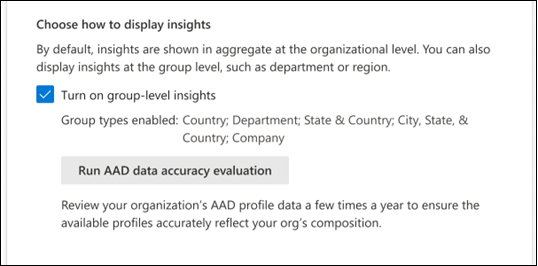
참고
사용 가능한 프로필이 조직의 구성을 정확하게 반영하도록 Microsoft Entra 데이터 정확도 평가를 실행하고 일년에 몇 번 organization Microsoft Entra 프로필 데이터를 검토하는 것이 좋습니다.
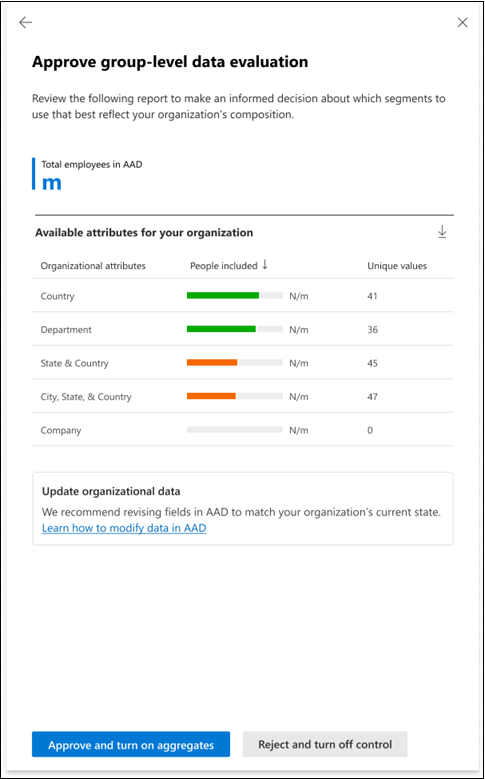
관리자가 특정 사용자에게 제품 내 권장 사항을 보낼 수 있도록 하는 기능
조직 메시지는 채택 점수에 추가된 새로운 기능으로, 관리자가 직원에게 연락하고 채택 인식을 높일 수 있습니다. 예를 들어 콘텐츠 공동 작업 점수를 개선하기 위해 관리자는 알림을 보내 클라우드 첨부 파일을 적극적으로 사용하지 않은 직원이 Outlook에서 실제 첨부 파일을 첨부하려고 할 때 이 기능을 사용하도록 장려할 수 있습니다. 현재 관리자는 Outlook에서 를 사용하고 Outlook의 클라우드 첨부 파일을 사용하여 @mention OneDrive SharePoint, Teams 채팅에 대한 채택 시나리오를 추진하기 위해 메시지를 보낼 수 있습니다. 채택 점수 조직 메시지에 대해 자세히 알아보세요.
채택 점수에서 조직 메시지를 예약, 보내기 및 관리하려면 다음 관리자 역할 중 하나여야 합니다.
- 전역 관리자
- 조직 메시지 작성기 역할
조직 메시지 작성기 역할은 할당된 관리자가 메시지를 보고 구성할 수 있는 새로운 기본 제공 역할입니다. 할당을 받으려면 전역 관리자에게 문의하세요.
조직 메시지를 켜려면 다음을 수행합니다.
- 관리 센터에서 설정>조직 설정>채택 점수로 이동합니다.
- 조직 메시지 탭에서 승인된 모든 관리자를 선택하여 특정 사용자에게 제품 내 권장 사항을 보냅니다.
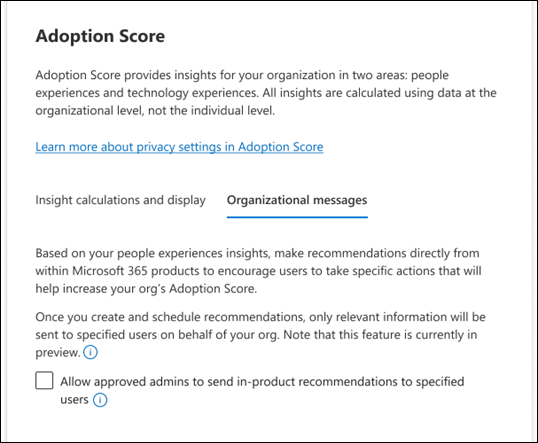
참고
두 역할 모두 조직 메시지에 테넌트 등록 또는 옵트인할 수 있습니다. 다른 역할은 메시지를 읽고 결과를 볼 수 있습니다. 사용자 환경을 옵트아웃하는 경우 이 컨트롤을 켤 수 없습니다.
관련 콘텐츠
Microsoft 채택 점수 (문서)
Microsoft 365 사용 현황 분석 사용(문서)
Microsoft 365 관리 센터 개요(동영상)
피드백
출시 예정: 2024년 내내 콘텐츠에 대한 피드백 메커니즘으로 GitHub 문제를 단계적으로 폐지하고 이를 새로운 피드백 시스템으로 바꿀 예정입니다. 자세한 내용은 다음을 참조하세요. https://aka.ms/ContentUserFeedback
다음에 대한 사용자 의견 제출 및 보기